更多下载地址
Win7萝卜装机版怎么格式化sd卡win7格式化sd卡的方法
- 软件介绍
- 软件截图
- 相关软件
- 相关阅读
- 下载地址
sd卡是一种基于半导体快闪记忆器的新一代记忆设备,也就是手机内存卡,很多用户手机用着时间久了就发现内存卡存储空间小,导致手机运行卡慢,那么我们可以通过win7电脑将sd卡进行格式化来解决这样的问题,现在给大家分享一下win7格式化sd卡的方法。
推荐:win7纯净版64位笔记本企业版下载
1、在电脑桌面上右击鼠标,在弹出的界面中点击个性化一栏;
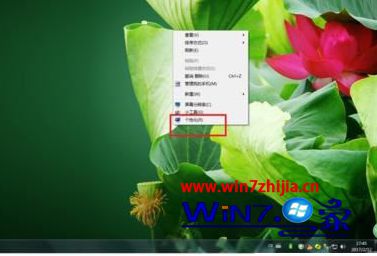
2、接下来在如下界面中点击左上角的控制面板主页一栏;
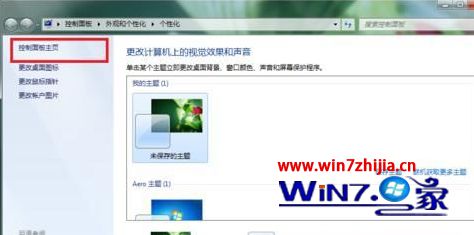
3、然后在以下界面中选择第一模块的黑鲨纯净版和安全;
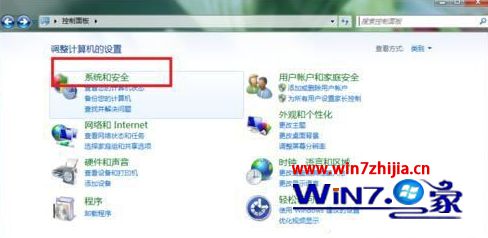
4、之后在出现的以下界面中,找到最下面的管理工具一栏;
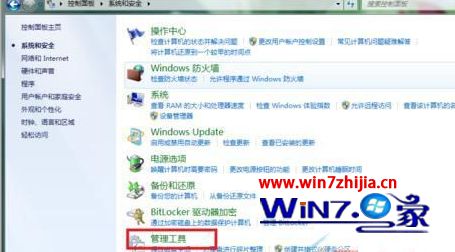
5、然后在如下界面中,找到计算机管理一栏,鼠标双击打开;
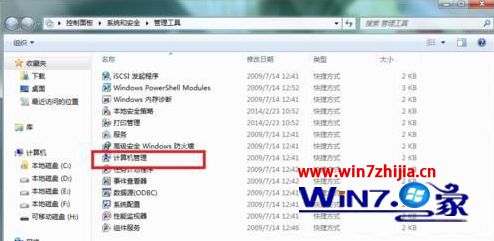
6、接着在最左边找到存储下的磁盘管理,左击即可;
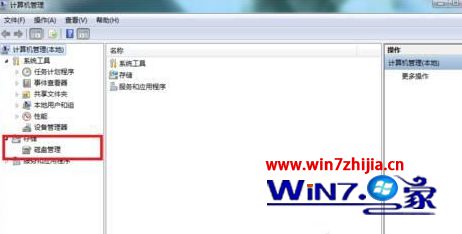
7、在出现的界面中,在右边的界面中,找到你自己的可移动磁盘H,右击后,找到格式化,点击即可,稍等一段时间后就格式化完成,你的SD卡又恢复最初的容量了。

要使手机和电脑通过USB连接,或者有读卡器把SD卡插到电脑上;
注意在格式化SD卡之前要把重要的文件做好备份。
关于win7格式化sd卡的方法就给大家介绍到这边了,有需要的用户们可以参照上面的方法进行操作吧,希望帮助到大家。
相关软件
- [雨林木风XP系统] 雨林木风 GHOSTXPSP3 装机版 v2016.02
- [雨林木风Win7系统] 雨林木风(支持新平台)Win7 64位 纯净版v2021.11
- [雨林木风Win7系统] windows7精简版239m下载_雨林木风Ghost Win7精简版239m(32位)最纯净版下载
- [雨林木风Win7系统] 雨林木风GHOST WIN7 64位 官方旗舰版 2021V03(自动激活)
- [雨林木风纯净版] 雨林木风GHOST WIN7 (X64) 超纯纯净版(无需激活)V201901
- [网络工具] Win7系统局域网共享软件绿色版V7.2.0.0
- [驱动下载] Win7摄像头软件ECap官方版v8.0
- [文字处理] 简体win7中文语言包免费版免费版
- [系统工具] 石大师装机大师v1.5.1.0
- [雨林木风Win7系统] 雨林木风GHOST Win7x86 多驱动旗舰版 v2020.08月(绝对激活)
- 热门手游
- 最新手游
- 本类周排行
- 本类总排行
- 1win8系统windows installer服务拒绝访问如何办
- 2电脑截图快捷键(电脑截屏快捷键大全)XP/win8/win8/win10系统
- 3win8系统休眠后恢复后网络连接不上如何办
- 4win8系统怎么屏蔽浮动的小广告和跳出窗口
- 5win8系统任务栏不显示预览窗口如何办
- 6win8系统在玩游戏的时候怎么快速回到桌面
- 7win8系统菜单关机按钮消失的找回办法
- 8wmiprvse.exe是什么进程?wmiprvse.exe cpu占用高如何禁止
- 9win8系统scardsvr.exe是什么进程?我真的懂scardsvr.exe禁用办法
- 10hkcmd.exe是什么进程?win8下如何禁止hkcmd.exe进程?





